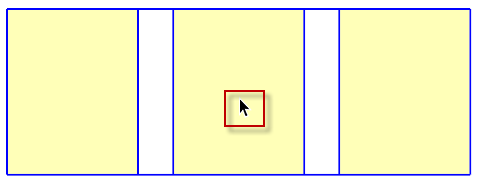選択ツール![]() を使ってオブジェクトを選択に追加したり、解除できます。
を使ってオブジェクトを選択に追加したり、解除できます。
選択ツールと特定のキーを組み合わせてることで多用な操作が可能です。
複数のオブジェクトを部分的に選択する場合や、選択した範囲から一部分だけ選択を解除したい場合に利用できます。
選択部分を追加
Ctrlキー( Windows)またはOptionキー(Mac OS X)を押すとカーソルの右下にプラス記号が表示されます。
そのままオブジェクトをクリックしていくとクリックしたオブジェクトが選択部分に加わります。
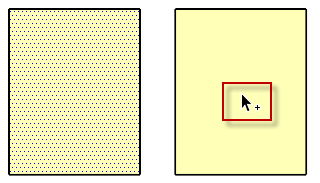
選択部分の追加と選択の解除する機能の入れ替え
shiftキーを押すとカーソルの右下にプラスとマイナスの記号が表示されます。そのまま選択されていないオブジェクトをクリック
すると選択部分に加わり、選択している部分をクリックすると選択が解除されます。
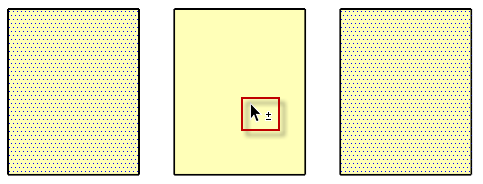
選択を解除する
ShiftキーとCtrlキー( Windows)またはOption(Mac OS X)キーを同時に押すと、カーソルの右下には
マイナス記号が表示されます。そのまま選択部分のオブジェクトをクリックするとオブジェクトの選択が解除されます。
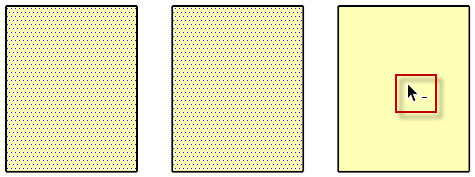
※グループを作成しているオブジェクトに関しては、選択ツールで一度クリックしただけで全体が選択されます。
さらなる情報については オブジェクトのグループ を見てください。